- Ein SD-Kartenleser, der unter Windows 10 nicht funktioniert, hindert Sie daran, auf seine Daten zuzugreifen.
- Wenn Sie die Windows-Problembehandlung ausführen, sollte dieses Problem schnell behoben werden.
- Stellen Sie sicher, dass Sie das System und seine Treiber mit einem Treiber-Updater eines Drittanbieters aktualisieren.
- Testen Sie Ihre SD-Karte immer auf einem anderen Gerät, um festzustellen, ob sie ordnungsgemäß funktioniert.

Es gibt viele verschiedene Fehler im Zusammenhang mit Windows 10in der Vergangenheit haben wir ähnliche Fehler im Zusammenhang mit SD-Karten behandelt, die von Windows 10 nicht erkannt werden. Hier sind jetzt einige Korrekturen für Probleme mit Micro SD-Karten.
Es gibt viele Windows 10-Benutzer, die sich über verschiedene Fehler beschweren, und jetzt versuchen wir, eine Lösung für Probleme zu finden, die damit zusammenhängen, dass Micro-SD-Karten nicht erkannt werden.
Hier ist, was einer der betroffenen Benutzer gesagt hat:
“ Das gleiche Problem nach der Neuinstallation von Win 8 aufgrund des Scorpion-Virus, den ich nicht entfernen konnte. Jetzt erkenne ich keine SD-Karten von meiner Kamera. Ich bin mir nicht sicher, ob die Treiber für das Gerät geeignet sind, aber ich habe nicht herausgefunden, was sie sein sollten. Weiß jemand, wo ich den SD-Reader im Geräte-Manager finden würde?“
Was tun, wenn meine SD-Karte in Windows 10 nicht erkannt wird?
- Führen Sie die Problembehandlung aus
- Treiber aktualisieren
- Nach Windows-Updates suchen
- Laufwerksbuchstabe ändern
- Überprüfen Sie Ihre SD-Karte auf einem anderen PC
Wie repariere ich die Micro SD-Karte, wenn sie von Windows 10 nicht erkannt wird?
Führen Sie die Fehlerbehebung aus
- Drücken Sie die
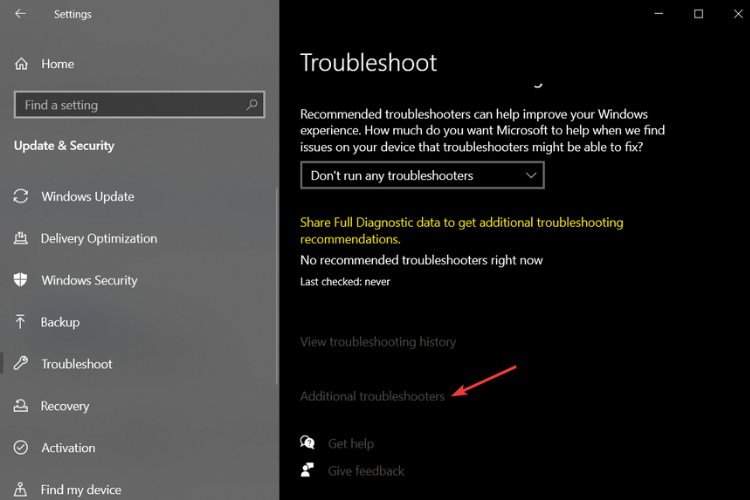
- Suchen Sie nach der gewünschten und klicken Sie darauf.
Treiber aktualisieren
- Laden Sie die Treiber von der Website des Herstellers herunter und installieren Sie sie im Kompatibilitätsmodus.
- Klicken Sie mit der rechten Maustaste auf die Treiberinstallationsdatei, wählen Sie Eigenschaften und dann die Registerkarte Kompatibilität.
- Wählen Sie Dieses Programm im Kompatibilitätsmodus ausführen aus, und wählen Sie in der Dropdown-Liste die vorherige Windows-Version aus, die von der Software unterstützt wird.
- Danach klicken Sie auf Übernehmen und OK, und installieren Sie den Treiber.
- Starten Sie dann Ihren Computer neu und prüfen Sie, ob er funktioniert.
Treiber automatisch aktualisieren
Das manuelle Aktualisieren von Treibern kann sehr ärgerlich sein. So verhindern Sie Dateiverlust und sogar dauerhafte Schäden an Ihrem Computer.
Diese Software hält Ihre Treiber nicht nur auf dem neuesten Stand, sondern sucht auch ständig nach neueren Versionen, sodass Sie sich keine Sorgen machen müssen.
Nach Windows-Updates suchen
- Drücken Sie die Windows-Taste + S und suchen Sie nach Einstellungen.
- Klicken Sie auf Updates & Sicherheit.
- Wählen Sie dann Windows Updates aus, und suchen Sie nach Updates.
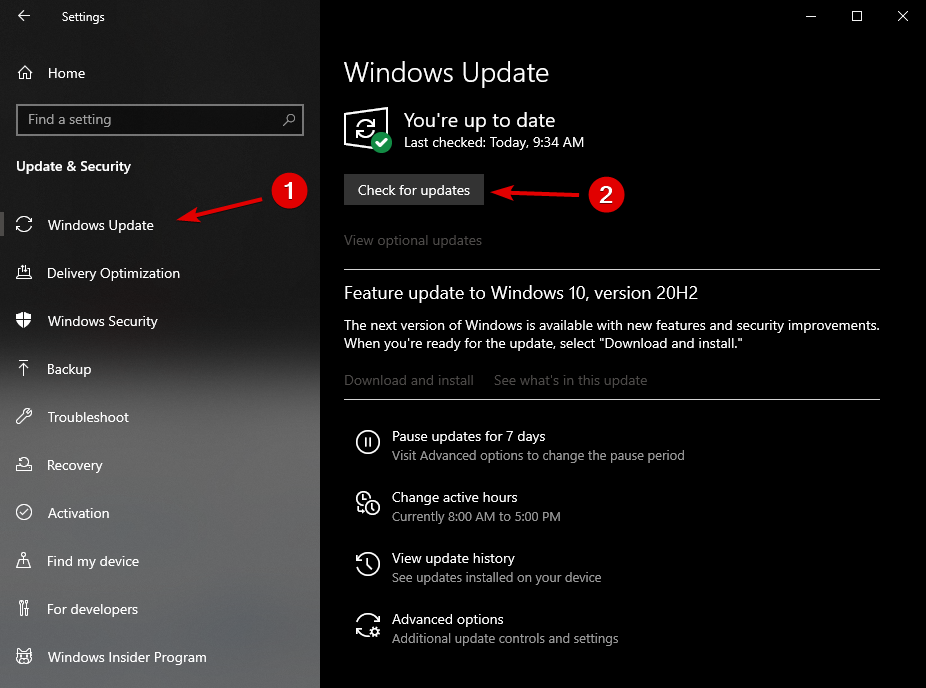
- Lassen Sie das System alle erforderlichen Updates scannen und installieren.
Manchmal müssen Sie nur die neuesten Windows-Updates installieren, da diese normalerweise Fehler beheben und Probleme beheben.
Ändern Sie den Laufwerksbuchstaben
- Gehen Sie zur Computerverwaltung und dann zur Datenträgerverwaltung, wo Sie den Kartenleser finden.
- Gehen Sie zu Systemsteuerung, dann System und Sicherheit und Verwaltung.
- Klicken Sie auf Verwaltung und dann auf Computerverwaltung.
- Klicken Sie im linken Bereich unter Speicher auf Datenträgerverwaltung.
- Ihr SD-Kartenleser sollte dort angezeigt werden, sodass Sie mit der rechten Maustaste darauf klicken müssen.
- Wählen Sie nun im Popup-Menü Laufwerksbuchstaben und Pfade ändern… oder Laufwerksbuchstaben hinzufügen.
- Weisen Sie ihm dann einen Laufwerksbuchstaben zu.
- Ihr SD-Kartenleser sollte angezeigt werden, wenn Sie auf das Computersymbol doppelklicken.
- Seien Sie jedoch vorsichtig, Sie können Daten von der SD-Karte verlieren.
Überprüfen Sie Ihre SD-Karte auf einem anderen PC
Falls Sie den Fehler SD card not detected auf Ihrem PC nicht beheben können, versuchen Sie, ihn an andere PCs anzuschließen.Wir empfehlen dringend, es auf einem anderen Betriebssystem wie Mac OS oder Linux auszuprobieren.
Dadurch wird sichergestellt, dass das Problem in Ihrem PC liegt, nicht im Leser selbst. Wenn die SD-Karte schuld ist, funktioniert sie auf keinem Gerät.
Versuchen Sie, einen SD-Kartenleser zu verwenden, aber er funktioniert nicht richtig? Hier ist eine großartige Anleitung, um die Probleme mit dem SD-Kartenleser ein für alle Mal zu beheben.
Wenn Sie es dort erkennen können, liegt das Problem in einem Konflikt zwischen Ihrer Windows-Version. In diesem Fall müssen Sie möglicherweise komplexere Maßnahmen ergreifen, um dieses Problem zu beheben.
- Windows 10-Probleme